Cách sao chép các biểu tượng trên màn hình nền khi thiết lập màn hình kép
11/08/2023
Bạn đang chạy Windows 10 hoặc 11 trên hai hoặc nhiều màn hình? Bạn có thể muốn sao chép các biểu tượng màn hình nền trên thiết lập màn hình kép. Thật không may, Windows không phản chiếu các biểu tượng màn hình nền của bạn trên các màn hình.

Lợi ích của thiết lập màn hình kép là nhiều bất động sản màn hình hơn để cải thiện năng suất, đa nhiệm hoặc cải thiện chơi game. Ví dụ: bạn có thể mở trình duyệt trên một màn hình và ứng dụng xử lý văn bản trên màn hình kia.
Nó cho phép xem dễ dàng và điều hướng liền mạch giữa các ứng dụng. Cho dù để hoàn thành công việc hay có trải nghiệm chơi game tốt hơn, dưới đây là cách sao chép các biểu tượng trên màn hình trên hai màn hình.
Sao chép các biểu tượng màn hình nền trên thiết lập màn hình kép
Khi bạn tạo thiết lập màn hình kép, Windows không tự động hiển thị các biểu tượng màn hình nền trên mỗi màn hình. Thay vào đó, nó sẽ đặt chúng trên màn hình chính của bạn. Nhưng có thể sao chép chúng bằng cách sử dụng cài đặt hiển thị với sao chép và dán.
Ghi: Những ảnh chụp màn hình này là từ Windows 11, nhưng các bước cũng sẽ hoạt động trên PC chạy Windows 10 của bạn.
Để sao chép các biểu tượng màn hình nền trên màn hình kép:
- 1. Đảm bảo màn hình được kết nối chính xác với PC của bạn.
- 2. Mở rộng màn hình bằng cách mở Cài đặt > Hệ thống > Hiển thị và chọn Mở rộng màn hình từ menu thả xuống.
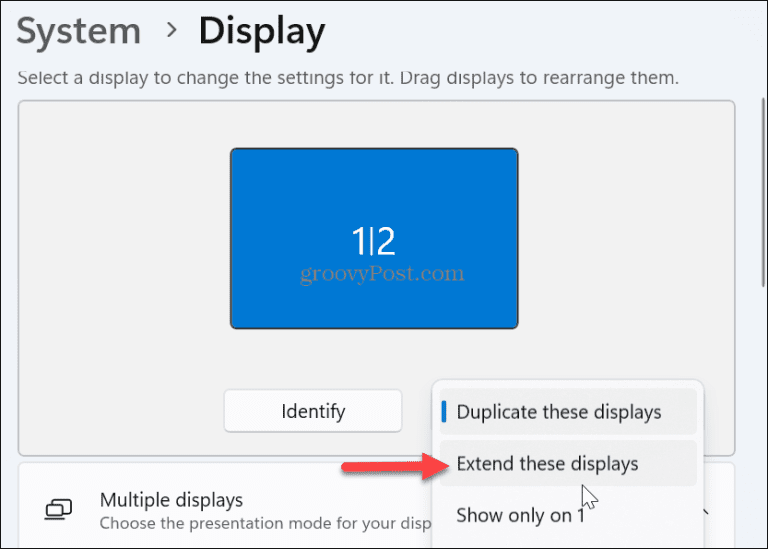
- 3. Xác định màn hình chính với các biểu tượng màn hình nền bằng cách nhấp vào nút Xác định.
Lưu ý: Bạn có thể nhấp và kéo màn hình để sắp xếp lại thứ tự của chúng.
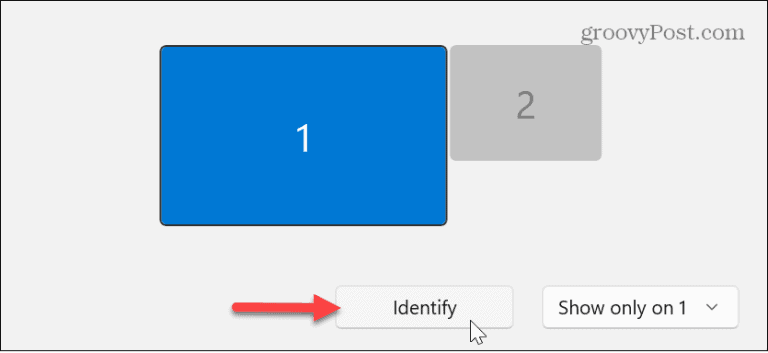
- 4. Mở rộng tùy chọn Nhiều màn hình từ menu và chọn cài đặt Make this my main display
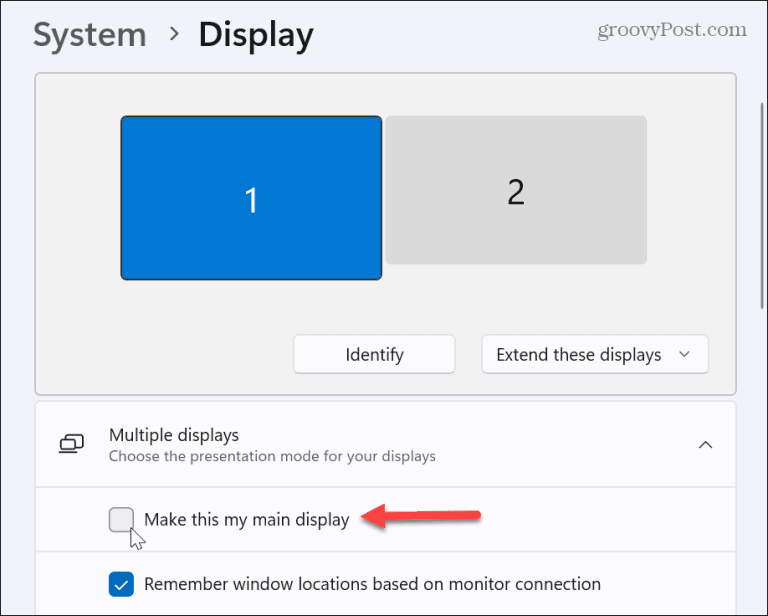
- 5. Nhấn Ctrl + A để chọn tất cả các biểu tượng trên màn hình nền chính. Ngoài ra, bạn chỉ có thể làm nổi bật các biểu tượng bạn muốn sao chép nếu bạn không muốn tất cả. Giữ nút Ctrl và đánh dấu những cái bạn muốn sao chép.
- 6. Nhấp chuột phải vào các biểu tượng được đánh dấu của bạn và chọn Sao chép từ menu ngữ cảnh.
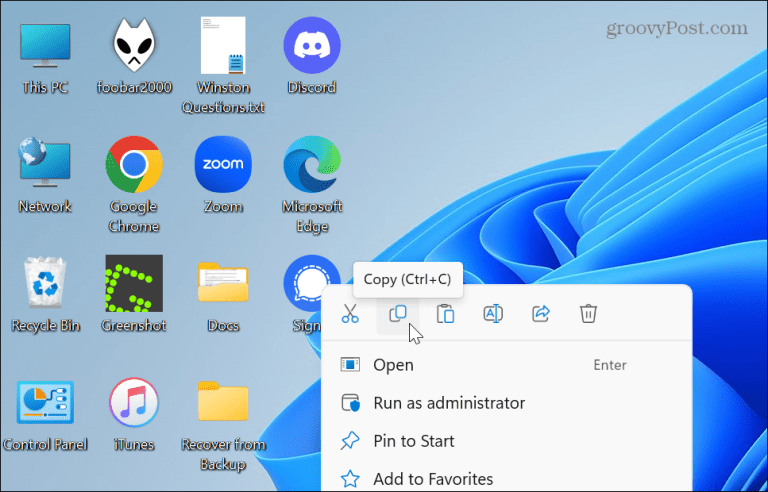
- 7. Khi các biểu tượng được sao chép vào Bảng tạm, nhấp chuột phải vào màn hình nền và chọn Dán từ menu.
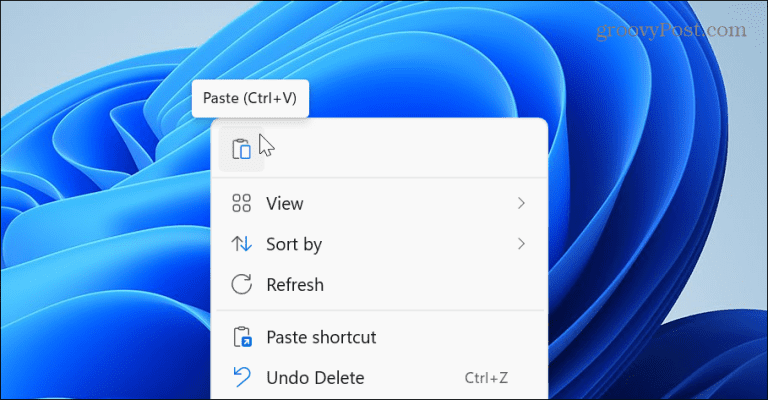
- 8. Bản sao của các biểu tượng màn hình nền sẽ hiển thị trên màn hình chính của bạn.
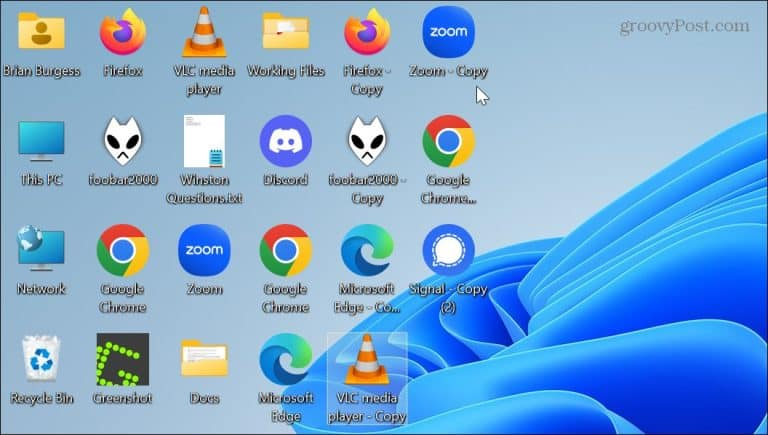
- 9. Chọn tất cả chúng và kéo chúng vào màn hình thứ hai của bạn để sao chép.
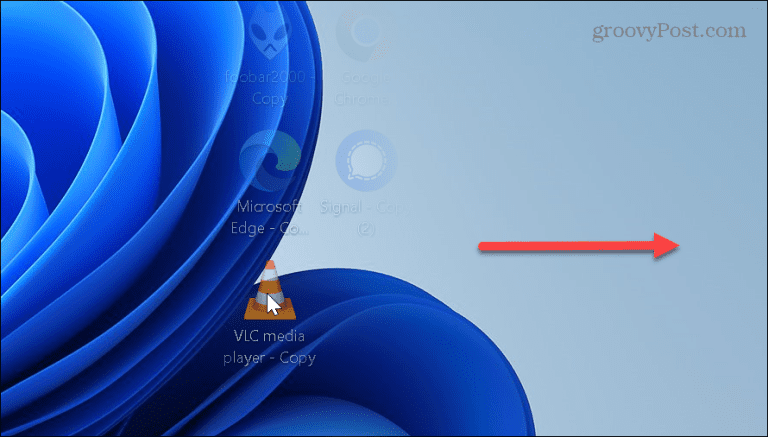
-
Nếu bạn có nhiều hơn hai màn hình, hãy lặp lại quy trình cho mỗi màn hình nơi bạn muốn các biểu tượng màn hình nền xuất hiện. Điều đáng nói là điều này hoạt động với bất kỳ tệp hoặc phím tắt tệp nào bạn có trên máy tính để bàn.
Bạn có thể muốn đổi tên các biểu tượng để xóa "Sao chép" khỏi tên khi hoàn tất. Khi bạn khởi chạy một ứng dụng từ màn hình thứ hai, nó sẽ hiển thị trên màn hình chính trước tiên. Tuy nhiên, bạn có thể di chuyển ứng dụng sang màn hình thứ hai và Windows sẽ ghi nhớ vị trí của nó vào lần khởi chạy tiếp theo.
Nếu bạn thay đổi ý định và muốn xóa các biểu tượng khỏi các màn hình khác, các thay đổi có thể được hoàn tác bằng cách xóa các biểu tượng.